win10heic文件怎么打开 快速打开win10heic文件的方法
更新时间:2023-09-10 14:42:00作者:mei
win10系统看到heic格式文件,这是一种图像格式,而且占用较少的存储空间。之前常见图片格式有JPG、BMP、PNG等等,但是win10系统heic文件怎么打开?今天教程详解一招快速打开win10heic文件的方法。
推荐:win10旗舰版系统
1、其实我们只需要下载一个heic工具即可。
2、首先我们点击左下角开始菜单。

3、在其中找到并打开“Microsoft Store”微软商店。
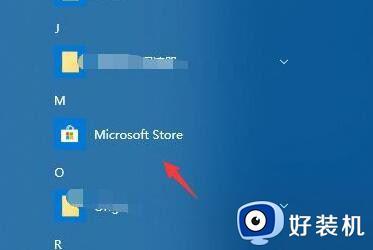
4、然后在其中搜索“heif”,找到“heif图像扩展”程序。
(另一个hevc是用来打开苹果视频的,如果需要也可用下载)
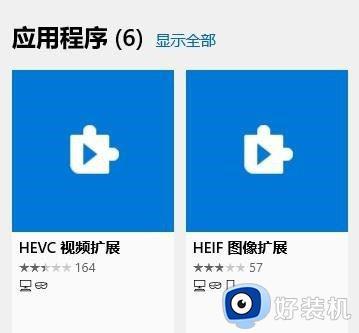
5、进入程序,将它下载安装到电脑上。
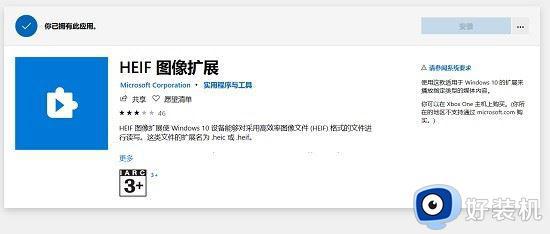
6、安装完成后,使用win10自带的照片应用就能打开heic文件了。
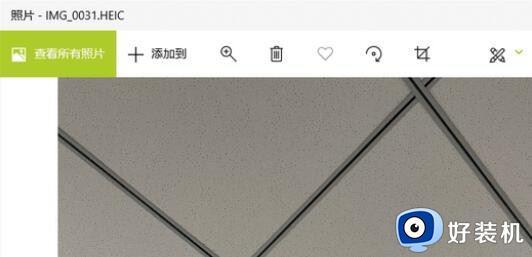
通过以上方法可以快速打开win10系统heic文件,以后再次遇到heic文件,一起参考教程操作设置。
win10heic文件怎么打开 快速打开win10heic文件的方法相关教程
- Win10hosts文件在哪里打开 Win10快速打开hosts文件的方法
- win10swf用什么软件能打开 win10快速打开swf文件多种方法
- 用什么可以打开win10dat文件 快速打开win10系统dat文件的方法
- win10在哪打开文件共享功能 win10快速打开文件共享功能的方法
- win10查看最近打开文件的操作方法 win10最近的文件该如何设置打开
- windows10个人文件怎么打开 windows10打开个人文件的方法介绍
- win10启动目录文件夹怎么打开 如何打开win10电脑的启动目录
- windows10桌面在c盘什么位置 win10怎么打开桌面文件夹
- win10文件管理器在哪里打开 win10文件资源管理器怎么打开快捷键
- win10自启动文件夹位置在哪里 打开win10自启动文件夹位置的方法
- win10拼音打字没有预选框怎么办 win10微软拼音打字没有选字框修复方法
- win10你的电脑不能投影到其他屏幕怎么回事 win10电脑提示你的电脑不能投影到其他屏幕如何处理
- win10任务栏没反应怎么办 win10任务栏无响应如何修复
- win10频繁断网重启才能连上怎么回事?win10老是断网需重启如何解决
- win10批量卸载字体的步骤 win10如何批量卸载字体
- win10配置在哪里看 win10配置怎么看
win10教程推荐
- 1 win10亮度调节失效怎么办 win10亮度调节没有反应处理方法
- 2 win10屏幕分辨率被锁定了怎么解除 win10电脑屏幕分辨率被锁定解决方法
- 3 win10怎么看电脑配置和型号 电脑windows10在哪里看配置
- 4 win10内存16g可用8g怎么办 win10内存16g显示只有8g可用完美解决方法
- 5 win10的ipv4怎么设置地址 win10如何设置ipv4地址
- 6 苹果电脑双系统win10启动不了怎么办 苹果双系统进不去win10系统处理方法
- 7 win10更换系统盘如何设置 win10电脑怎么更换系统盘
- 8 win10输入法没了语言栏也消失了怎么回事 win10输入法语言栏不见了如何解决
- 9 win10资源管理器卡死无响应怎么办 win10资源管理器未响应死机处理方法
- 10 win10没有自带游戏怎么办 win10系统自带游戏隐藏了的解决办法
